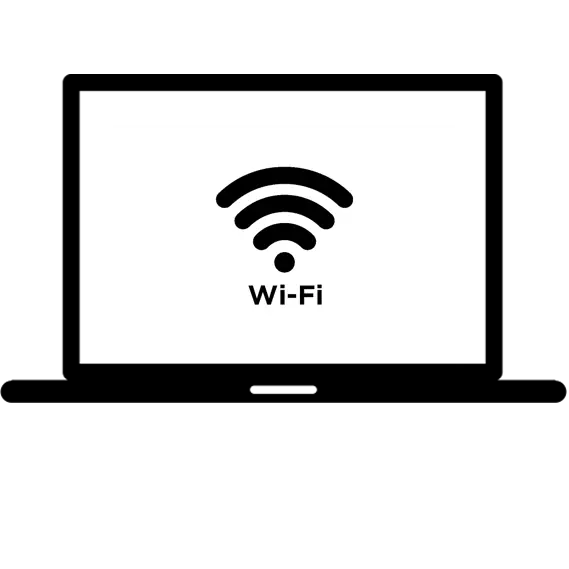
Ligeann teicneolaíocht Wi-Fi duit sonraí digiteacha a aistriú chuig achair ghearra idir feistí gan sreanga mar gheall ar bhealaí raidió. Fiú amháin is féidir le do ríomhaire glúine pointe rochtana gan sreang a dhéanamh ag úsáid manipulations neamh-chrua. Ina theannta sin, fuinneoga tógtha isteach uirlisí rialta chun an tasc seo a chur i bhfeidhm. Go deimhin, tar éis forbairt na bhfear a bhfuil cur síos orthu thíos, is féidir leat do ríomhaire glúine a chasadh isteach i Wi-Fi-ródaire. Is gné an-úsáideach é seo, go háirithe má tá an tIdirlíon riachtanach láithreach ar ilfheistí.
Conas Wi-Fi a dháileadh ar ríomhaire glúine
San alt reatha, déanfar modhanna dáilte Wi-Fi a bhreithniú ag gléas eile ó ríomhaire glúine mar mhodhanna caighdeánacha agus ag baint úsáide as na bogearraí a íoslódáil.Modh 2: Spota te
I Windows, cuireadh an leagan deichiú i bhfeidhm ar bhealach caighdeánach nua chun wai-fi a dháileadh ó ríomhaire glúine dar teideal "Spota Hot Soghluaiste". Ní éilíonn an modh seo iarratais bhreise agus cumraíocht fhadtéarmach a íoslódáil.
- Faigh "Paraiméadair" sa roghchlár Start.
- Cliceáil ar an rannóg "Líonra agus Idirlín".
- Ar an roghchlár clé, téigh go dtí an cluaisín "Soghluaiste Te Spota". B'fhéidir nach mbeidh an críochdheighilt seo ar fáil, ansin bain úsáid as an mbealach eile.
- Cuir isteach an t-ainm agus an focal cód le haghaidh do phointe rochtana trí chliceáil "Edit". Déan cinnte go roghnaítear an "líonra gan sreang", agus aistrítear an sleamhnán uachtarach go dtí an stát gníomhach.
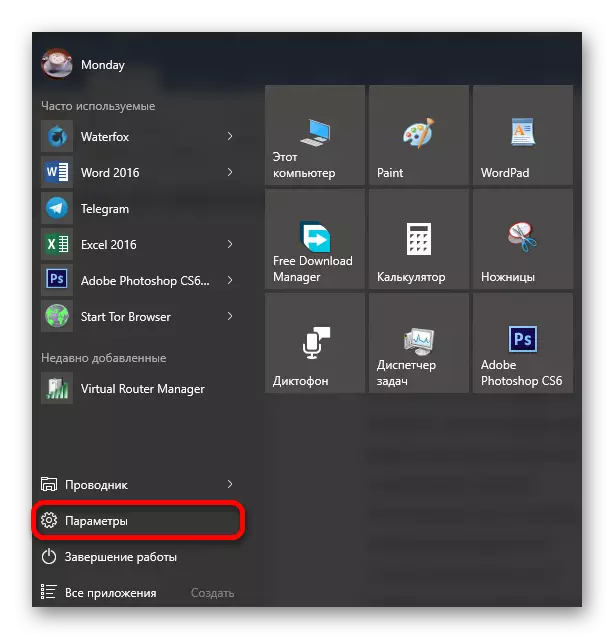
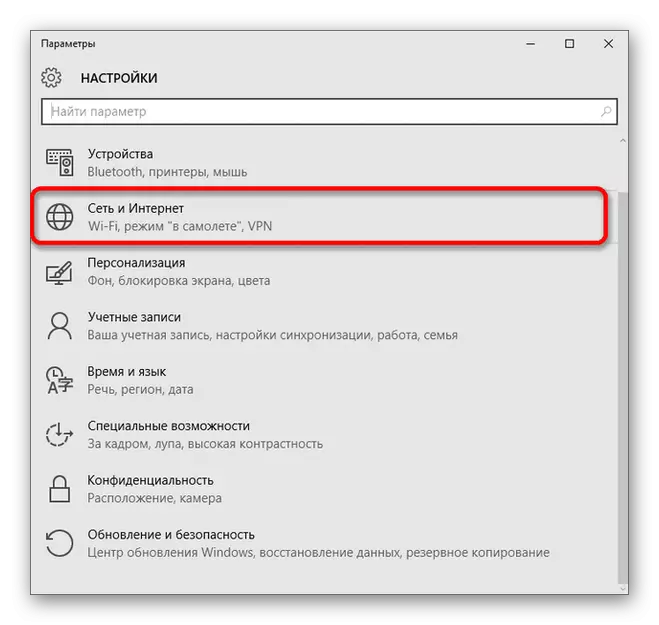
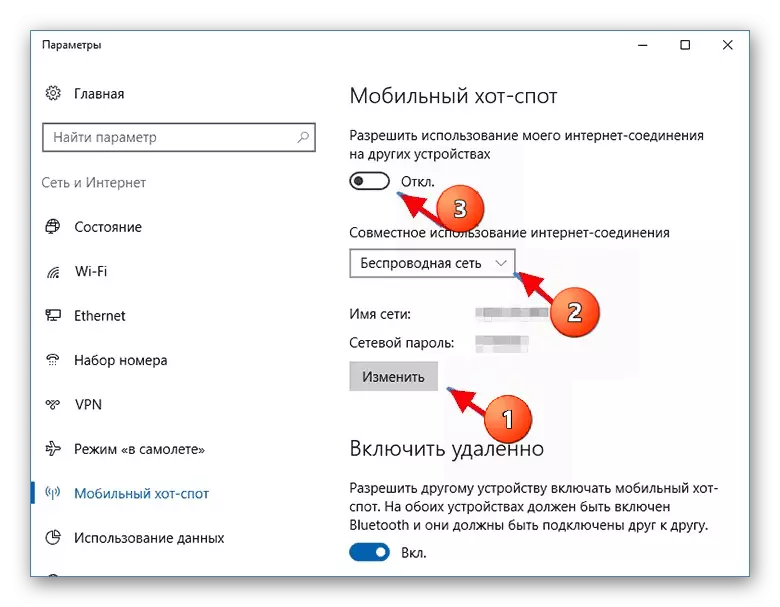
Léigh tuilleadh: Déanaimid Wi-Fi a dháileadh ó ríomhaire glúine ar Windows 10
Modh 3: MyPublicwifi
Tá an t-iarratas seo go hiomlán saor in aisce agus tá cóipeanna breá leis an tasc, ina theannta sin, is féidir leat gach úsáideoir do líonra a rialú. Is é ceann de na míbhuntáistí ná easpa na Rúise.
- Rith an clár MypublicWifi thar ceann an riarthóra.
- San fhuinneog atá le feiceáil, líon isteach 2 réimse riachtanacha. Sa cholún "Ainm an Líonra", cuir isteach ainm an phointe rochtana, i eochair Líonra, léiriú cód ba chóir a bheith comhdhéanta de 8 gcarachtar ar a laghad.
- Seo a leanas an fhoirm roghnóireachta de chineál nasctha. Bí cinnte go bhfuil an "nasc líonra gan sreang" gníomhach.
- Ag an bpointe seo, tá an réamhshocrú críochnaithe. Trí bhrú a dhéanamh ar an gcnaipe "Socraigh suas agus Tosaigh Hotspot", tosóidh dáileadh Wi-Fi le feistí eile.
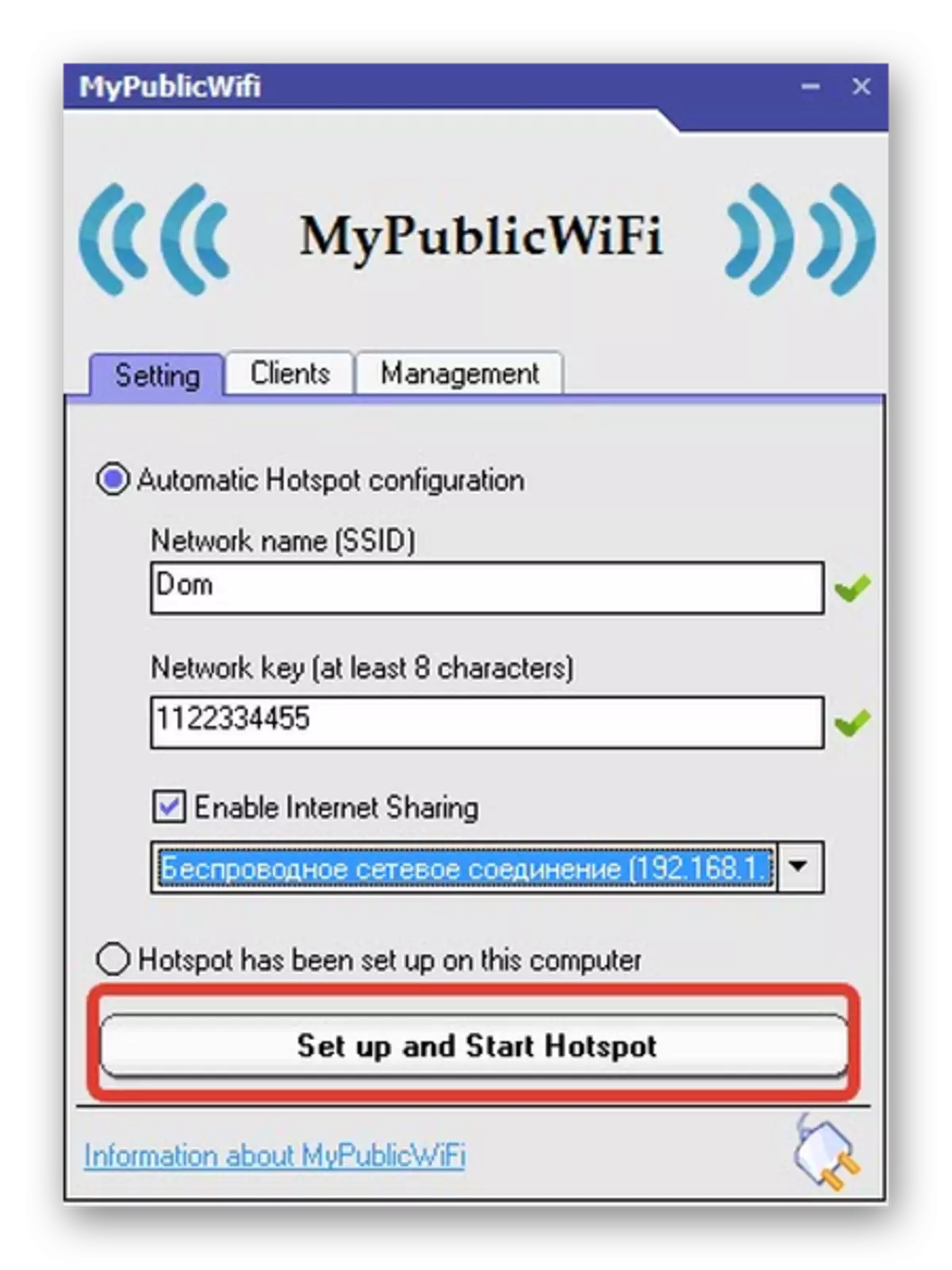
Ligfidh an rannóg "Cliaint" duit an ceangal feistí tríú páirtí a rialú, chomh maith le faisnéis mhionsonraithe fúthu.
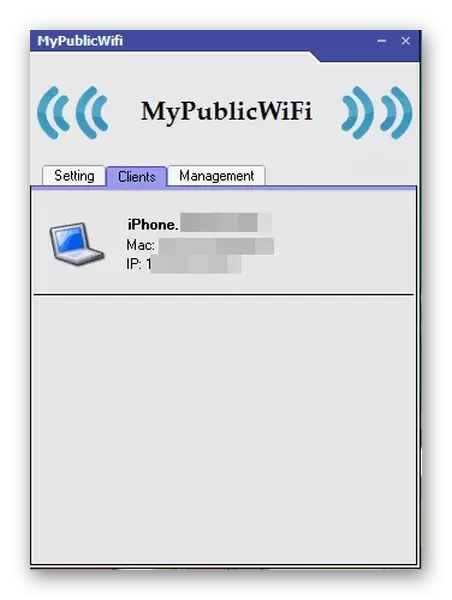
Má stopann an dáileadh Wi-Fi a bheith ag teastáil, bain úsáid as an gcnaipe "Stop Hotspot" sa phríomh-alt "suíomh".
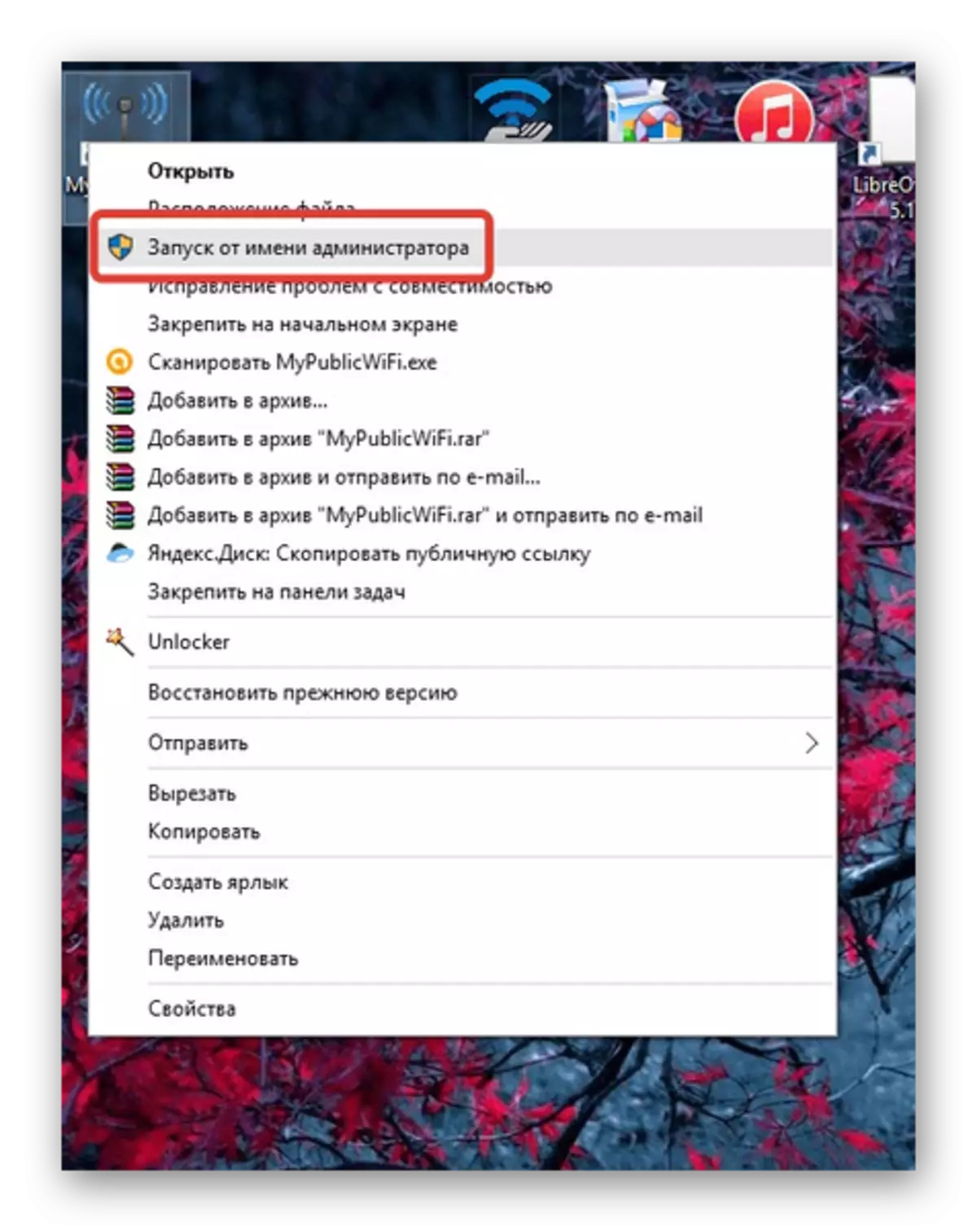

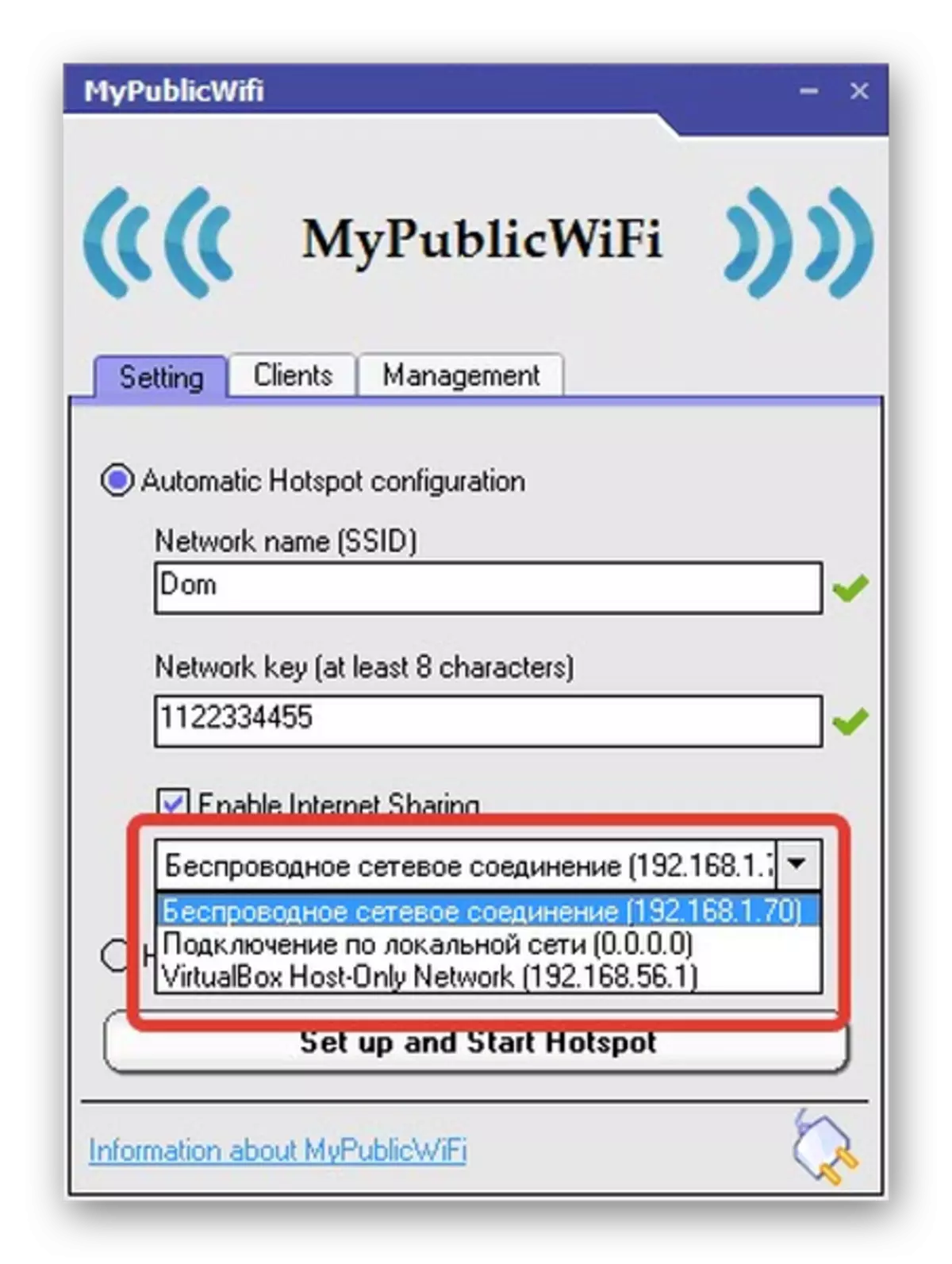
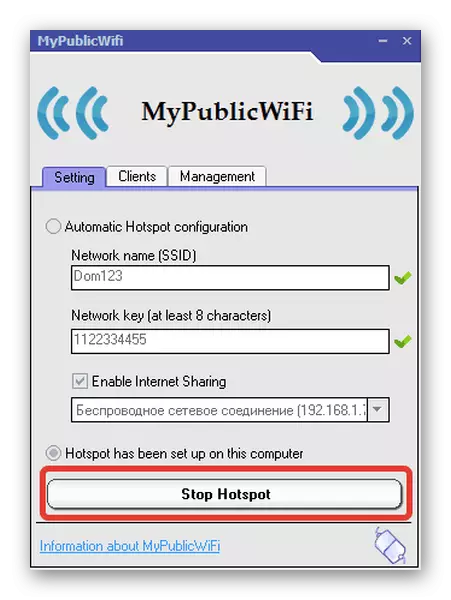
Léigh níos mó: Cláir le haghaidh Dáileadh Wi-Fi ó ríomhaire glúine
Conclúid
Mar sin d'fhoghlaim tú faoi na modhanna bunúsacha a bhaineann le dáileadh Wi-Fi ó ríomhaire glúine, a dhíríonn ar shimplíocht a bhfeidhmíochta. A bhuíochas leis seo, beidh fiú na húsáideoirí is inexperienced in ann iad a chur i bhfeidhm.
